시험 신청이나 사전 점검은 Associate와 동일하다고 생각하고 준비하면 되겠습니다.
- 권장 브라우져
- 크롬이라고 하니 크롬을 최신 버젼으로 업데이트 해 둡니다.
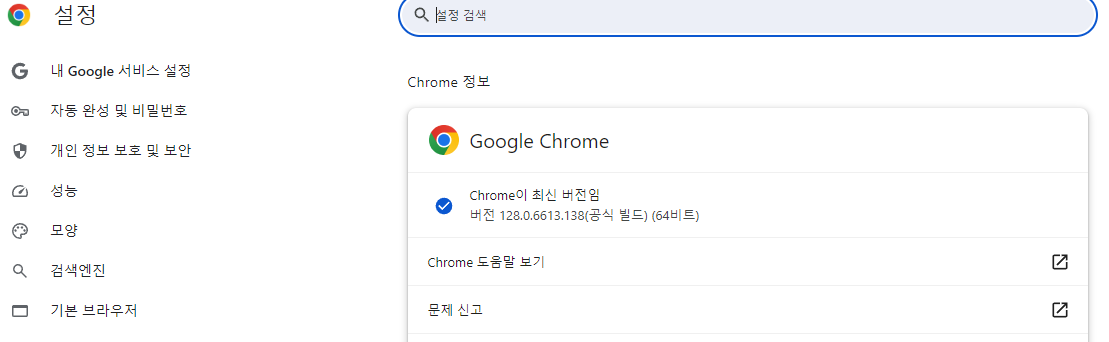
- AICE 사이트 접속 - https://aice.study/
- 팝업 및 리다이렉션 허용
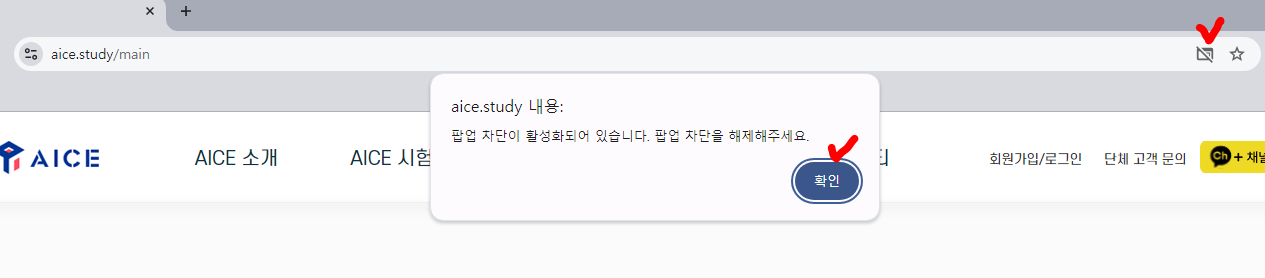
- 매뉴의 'AICE 시험 - 시험응시 - 사전점검'
자신이 신청한 시험 일정이 아래 목록에 표시되고 그 오른쪽에 접수 확인과 사전 점검 버튼이 보입니다.
-
- 사전 점검을 누릅니다.
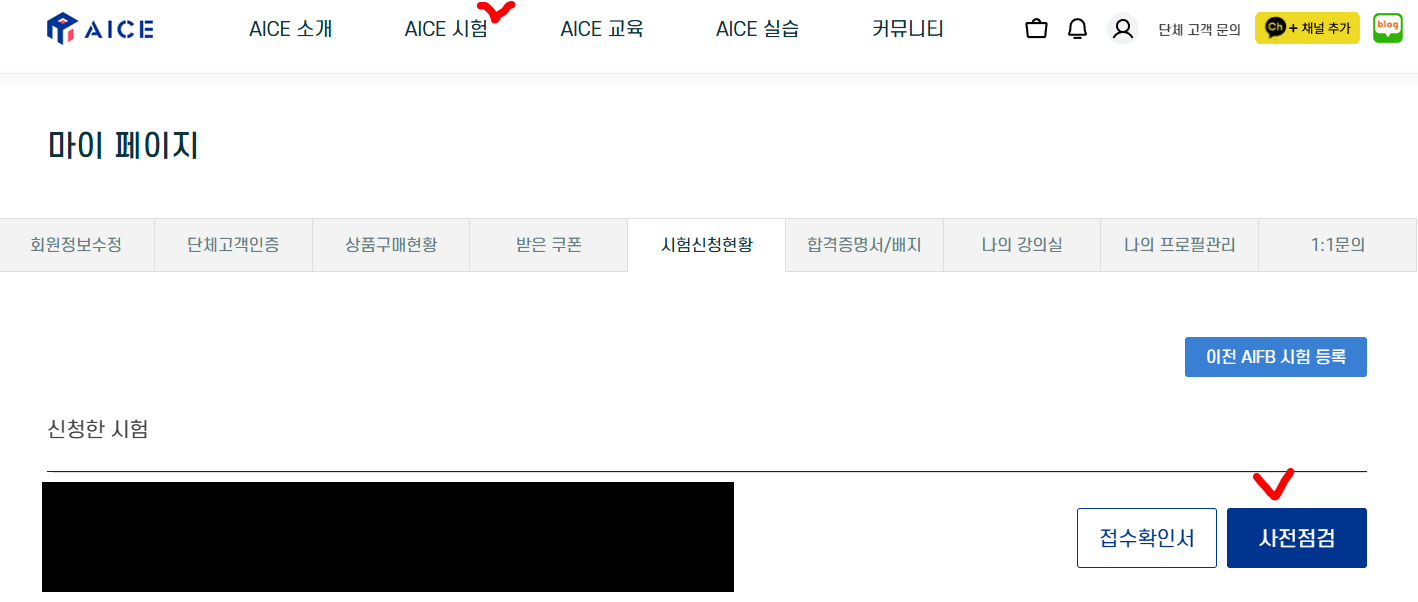
- 사전 점검
- 신청한 시험의 개요가 표시 됩니다.
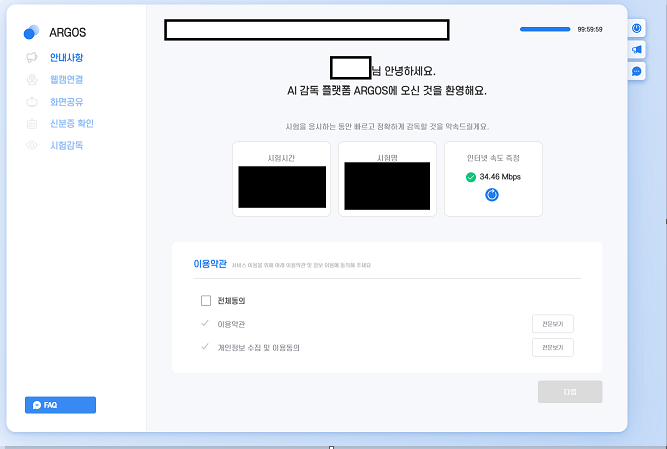
약관 동의 후 '다음'을 누르면, 필요한 장치 권한을 체크 합니다.
필요한 권한 요청이 나타나면 허용합니다.
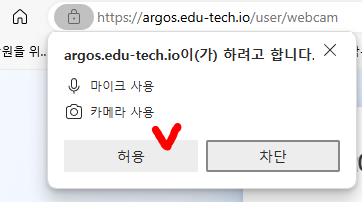
오디오 장치와 카메라가 설정되면 영상이 보이고, 그 아래 장치명이 설정 됩니다. 장치명 오른쪽의 '다음'을 누릅니다.
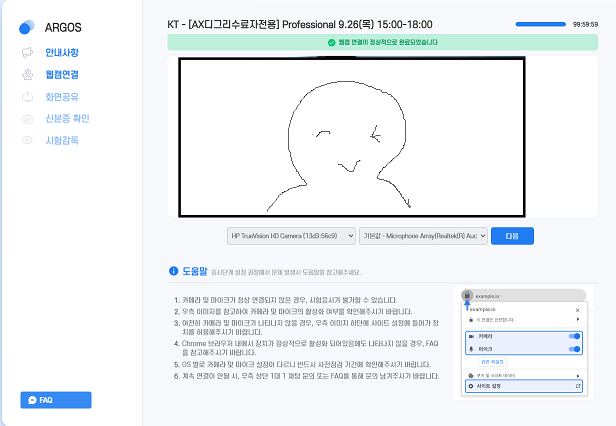
화면 공유 화면이 나오면, 먼저 화면 공유 버튼을 눌러 설정 팝업을 띄운 후, 전체 화면 공유를 선택합니다.
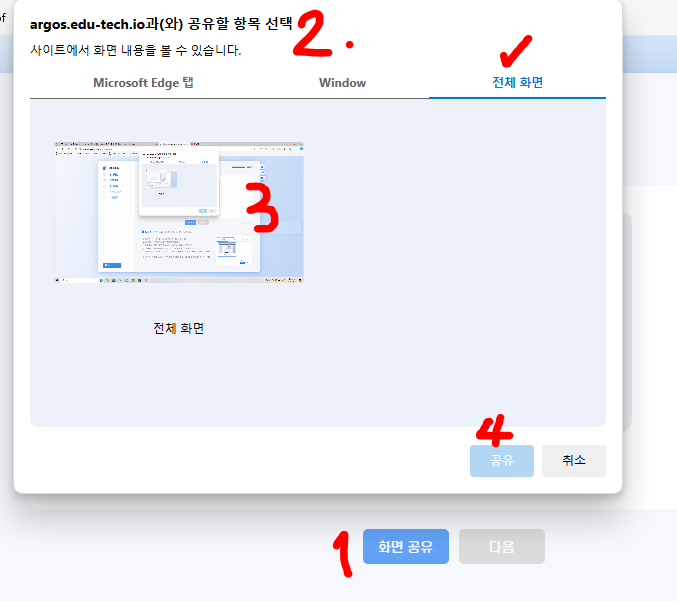
신분증 촬영을 테스트 해 봅니다. 주민번호(면허번호)/ 주소 등 개인정보는 가리고 촬영하라고 하니, 포스트잍 같은 것을 준비 해 두면 편리합니다. 촬영을 누르면 5초 카운트 후 화면이 캡쳐 됩니다.
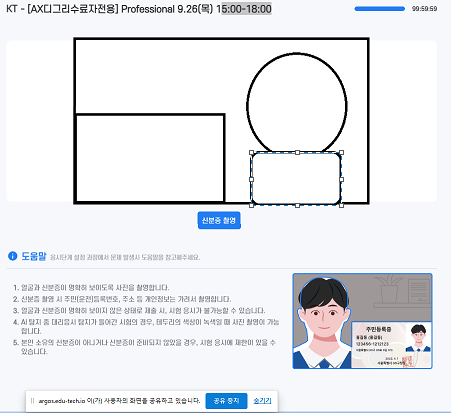
그 후 시험 안내가 보이며 사전 점검이 완료 됩니다.
우측 하단의 '시험준비' 버튼은 시험 당일에만 표시가 된다고 합니다.
아래 보이는 주의 사항 잘 챙겨보도록 하고, 특히 본인 명의의 휴대폰 준비 하는 것 잊지 않도록 합니다.
시험 환경 검토를 위해 AICE 시험 - 샘플 문항을 눌러 봅니다.
Pro는 없지만 Associate라도 눌러서 한번 봐두는게 좋을 것 같네요.
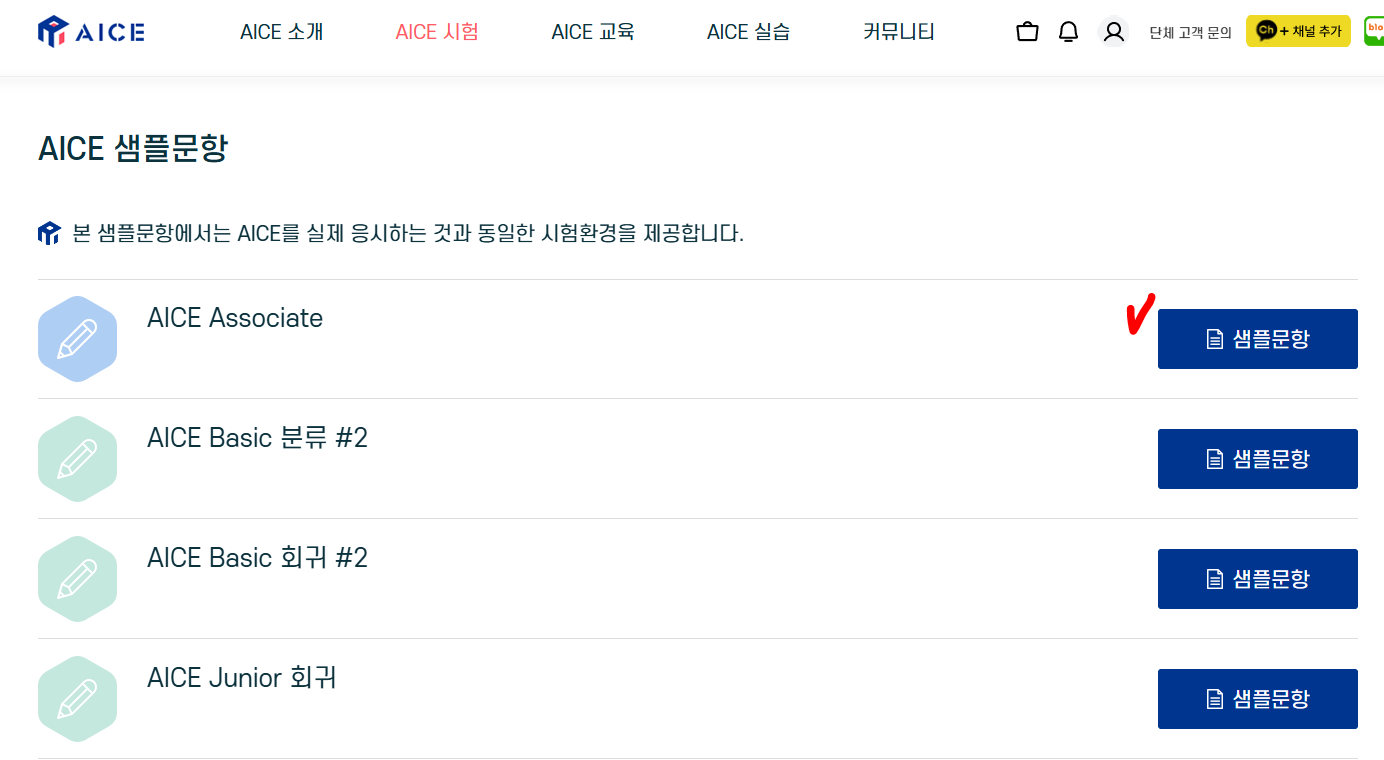
규정에 동의하고 샘플 문항 보기를 하면, 새 창이 뜨고 쥬피터 노트북이 뜹니다. Pro도 동일하게 나온다고 하며, 내용만 Associate가 단계적으로 문제를 풀어가는 방식인 것과 달리, Pro는 스스로 필요한 절차를 진행하면 된다고 합니다.
여러 사람들의 후기를 살펴보면 중간 중간 임시 저장을 자주 하라고 하니, 그렇게 하도록 하고, 최종 제출 후에는 수정을 할 수 없으니, 실수로 최종 제출을 누르지 않도록 주의해야겠습니다.
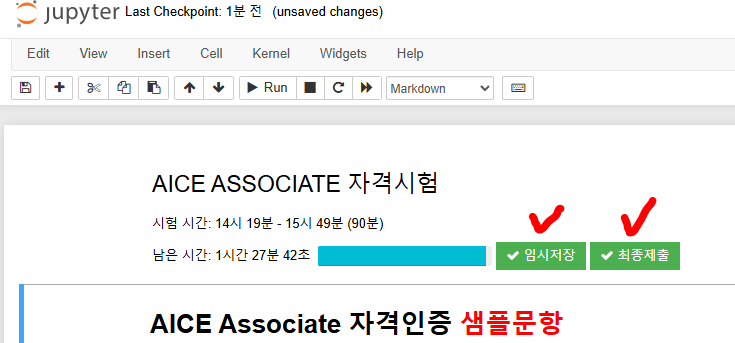
'공허의 유산 > 영혼을 담는 코드' 카테고리의 다른 글
| Image 분류 - 개와 고양이 (2) | 2024.09.23 |
|---|---|
| Tabular data 기반의 예측(분류) (0) | 2024.09.18 |
댓글